Mejores programas para editar vídeos en PC y Mac
Tabla de contenidos
¿Alguna vez has pensado la cantidad de vídeos que vemos a diario en las redes sociales? Creo que a estas alturas ya nadie duda de el papel tan importante que tienen los vídeos en redes sociales como Youtube, Instagram o Facebook. No solo eso, sino que además es un consumo que va en aumento y que cada día cobra más importancia. Entre otras cosas esto se debe a que el video es actualmente el medio más sencillo, rápido y cómodo de usar para cualquier persona.
No es de extrañar que cada día más community managers y creadores de contenido se planteen aprender a editar vídeos, ya que son una parte fundamental que no puede faltar en la estrategia de contenidos y publicidad de cualquier marca.
Hoy en día cualquiera tiene acceso a una buena cámara con la que puede grabar buenas imágenes. Ahora conseguir un vídeo que un video en Youtube, Instagram o Vimeo destaque sobre todos los demás ya no es cosa de tantos. Una de las claves sin duda alguna estará en la postproducción y montaje. Editor de vídeos hay muchos, dar con el adecuado no es tan sencillo. Muchas veces damos con un programa que o bien se nos queda corto o es mucho más complejo de lo que queremos.
En este post te vamos a poner las cosas bien fáciles. Para que no tengas que volverte loco buscando programas para editar vídeo, viendo si son gratuitos o de pago, o demasiado complejos o sencillos, en Blixt te hemos preparado un ranking con nuestro top 5 de programas para editar vídeos de forma profesional y ventajas e inconvenientes de cada uno.
Todos los editores de vídeo de este listado son utilizados desde usuarios principiantes hasta grandes productoras de tv y te aseguramos que con cualquiera de ellos podrás conseguir resultados muy similares a los de una producción de cine. Por último comentarte que este listado no va de “peor” a “mejor” todos los programas que aparecen en él son excelentes y dependerá más las características de cada uno y de tus conocimientos. En su lugar, lo que sí hemos hecho ha sido ordenarlos por nivel de conocimientos, hablando primero de los programas para usuarios principiantes que no han usado antes un programa de edición de vídeo y comentando al final los más profesionales.
Movavi:
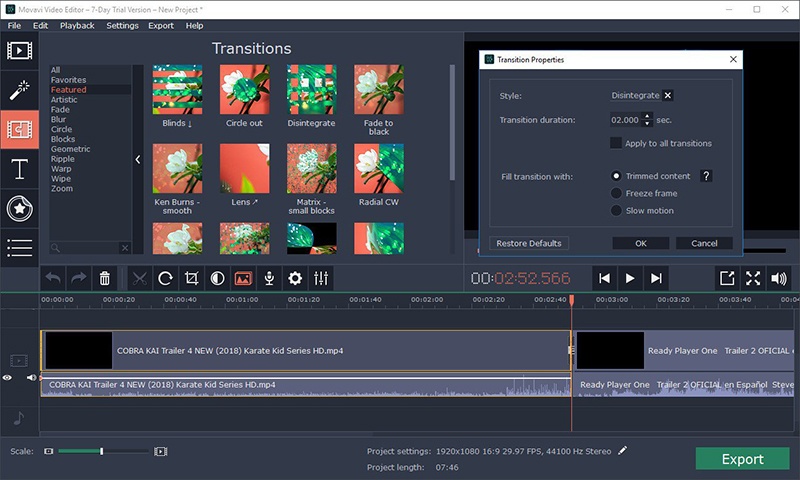
Movavi es un programa que recomendamos si estás empezando en la edición de vídeo y nunca antes has utilizado un programa de este tipo. Es por ello que empezamos nuestro listado con él.
Tiene la interfaz más fácil y clara de todos los programas que hemos hablado en el post. Cuando abras el programa te encontrarás con una interfaz de lo más sencilla donde se diferenciará el vídeo que estás viendo, los efectos que puedes aplicar, el material que usarás como la música o los sonidos y la línea de tiempo.
Al ser un programa totalmente enfocado a principiantes que nunca han tocado un programa de edición de vídeo. La primera ventana que te aparecerá al abrir el programa será el modo de edición normal o un modo guía de cinco pasos para aprender a editar tu primer vídeo. Con este modo guía solo tendrás que arrastrar todos tus clips, seleccionar la música, elegir las transiciones y darle una duración que queremos y automáticamente el programa te creará un vídeo animado con música, transiciones y efectos.
En el modo normal de edición viene con las herramientas imprescindibles para aquellos que quieran editar sus primeros vídeos: transiciones, grabación de pantalla para tutoriales, efectos especiales o filtros de color. Todo ello de forma bastante intuitiva y más automatizada que otros programas de edición de vídeo, con el que conseguirás vídeos con un aspecto muy profesional.
Pros
Un programa ideado para aquellas personas que no tengan nivel en la edición de vídeo y sea la primera vez que utilizan este tipo de programas.
Cantidad de funciones y herramientas que ya vienen incluidas y con las que podrás conseguir resultados igual de profesionales que con otros editores de video.
Modo guía incluido para realizar tu primer montaje de vídeo de forma totalmente automatizada.
Contras
Movavi tampoco es un editor de vídeos gratuitos, a pesar de que está totalmente enfocado a aquellos que no han trabajado con este tipo de programas antes.
Es cierto que incluye muchos filtros de color pero, la herramienta de edición de color se queda bastante corta y por ejemplo no puedes equilibrar el color automáticamente, función que otros programas de edición de vídeo sí que tienen.
Sistema Operativo
Mac/Windows
¿Donde descargarlo?
Wondershare Filmora:
Filmora es uno de los programas para editar vídeos que más nos gusta. Es un editor de vídeos ideal tanto para gente que está empezando como para gente profesional por la cantidad de plugins, filtros y herramientas que tiene, por tener una interfaz de lo más sencilla, por el precio que tiene y por su flujo de trabajo.
Cuando abras el programa y crees un nuevo proyecto encontrarás que todo es bastante sencillo, permitiendote elegir entre varios formatos de vídeo que el propio programa te indica: 16:9- Panorámico, 1:1- Instagram, 9.16- Vertical, etc.
Es un programa muy intuitivo y fácil de utilizar recomendado sobre todo para aquellos que estén iniciándose en la edición de vídeo y quieran resultados profesionales. Dispone además de una gran banco de recursos muy útiles: filtros, transiciones, textos animados, música libre de derechos… Todo ello para terminar de darle ese toque más profesional a tus vídeos. Y está muy enfocado a creadores de contenido ya que tiene la ventaja de que se puede sincronizar directamente con Instagram o Youtube.
Pros
Podemos importar archivos directamente desde cualquier dispositivo: nuestra cámara de fotos, nuestro teléfono móvil, incluso desde Instagram. Puedes además exportar tus vídeos directamente a Youtube. Si tienes el programa sincronizado con Instagram o Youtube, podrás importar directamente fotos y vídeos que hayas publicado o publicar directamente tus vídeos en tu canal de Youtube.
Tenemos también un botón para grabarnos directamente desde la webcam, grabarnos con el micrófono del ordenador, o grabar la pantalla del ordenador. Muy útil sobre todo si estamos haciendo un tutorial. Después de grabar nos lo importará el vídeo que hayamos grabado o las pistas de audio, directamente a la línea de tiempo del proyecto que tengamos abierto.
Contras
Con Filmora no vas a poder transferir archivos entre Mac y Windows, algo que con otros programas como Premiere Pro sí que se puede hacer. Y para nosotros esto puede resultar una gran desventaja, sobre todo si trabajas con más gente que trabaje con otros sistemas operativos diferentes al tuyo.
Mucho ojo porque aunque puedas descargarte el programa y usarlo, tendrás una marca de agua bastante visible a no ser que lo compres. Es cierto que comparado con otros programas como Premiere o Final Cut el precio resulta más económico pero a fin de cuentas tendrás que pagar por él.
Sistema Operativo
Mac/Windows
¿Donde descargarlo?
Vegas Pro:
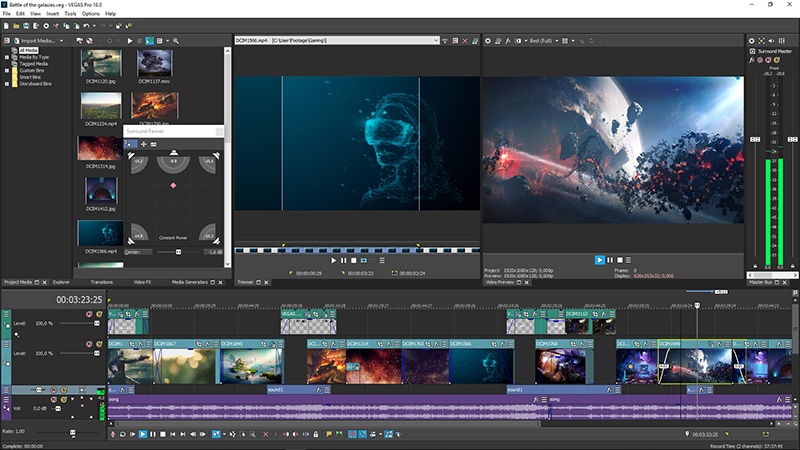
Vegas Pro es un programa de nivel intermedio en cuanto a funcionalidades, estaría un escalón por debajo de programas como Final Cut.
Es un editor de vídeo con funciones y herramientas mucho más avanzadas que otros programas como Movavi o Filmora. Tendrás más opciones de edición en todos tu proyectos como por ejemplo los ajustes de secuencia para un ajuste más preciso (mayor o menor calidad), a la hora de exportar tus vídeos.
Podrás además realizar correcciones de color más precisas y detalladas, un etalonaje mucho más logrado y en definitiva mayor libertad y un flujo de trabajo que se ajustará más a lo profesional.
Pros
Gran cantidad de herramientas profesionales incluidas dentro del programa, de filtros, transiciones y efectos especiales que además son totalmente personalizables.
Soporte y exportación a gran cantidad de formatos, algo que con los programas anteriores para principiantes no podemos hacer.
Contras
La interfaz puede resultar algo liosa y herramientas como cortar o desplazarse entre clips pueden ser algo liosas, al menos hasta que te acostumbras al programa.
Para poder utilizarlo y sacarle el máximo partido es necesario tener conocimientos tanto de formatos: AVI, MP4 o codecs de vídeo como el H.264, como de edición de vídeo (haber trabajado anteriormente con otros programas de vídeo).
Vegas Pro tiene una versión de prueba de 15 días, pero también es un programa de pago.
Sistema Operativo
Mac/Windows
¿Donde descargarlo?
Final Cut Pro:
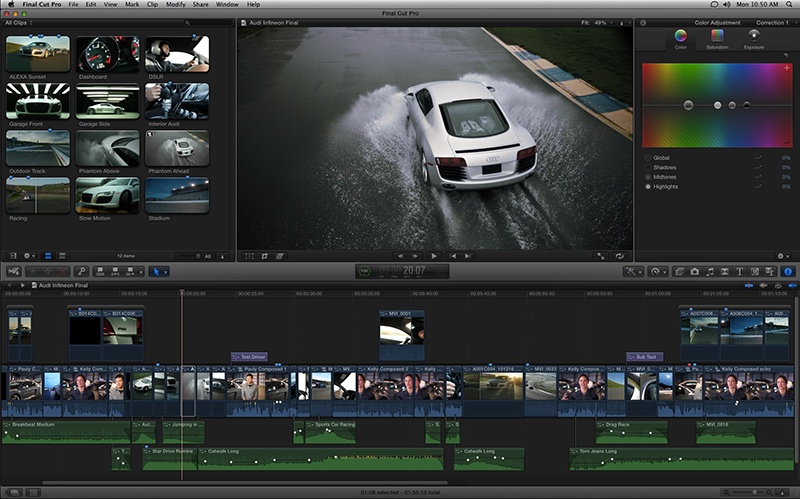
Final Cut Pro, a pesar de ser un programa enfocado más al editor profesional, podríamos decir que estaría un escalón por debajo de Adobe Premiere Pro y por lo tanto sería un poco más sencillo de utilizar para usuarios medios.
Su interfaz es de lo más sencilla y minimalista, como viene siendo ya en todos los programas y softwares de Apple, pero te permitirá realizar una cantidad infinita de ajustes en tus proyectos con resultados muy profesionales.
Pros
A destacar sobre todo el apartado de etalonaje y corrección de color que es excelente, casi a la altura de otros programas de edición de color profesionales como DaVinci y trae una gran cantidad de rótulos, intros, transiciones ya preestablecidas que podremos aplicar simplemente con arrastrar a la línea de tiempo de nuestros proyectos.
Contras
Final Cut Pro es un programa de editor de vídeos exclusivo de la marca Apple. Es decir, no es compatible con otros sistemas operativos como por ejemplo Windows.
Aunque la interfaz del programa pueda parecer sencilla a simple vista, pero todo el tema de secuencias, de la creación de proyectos o la configuración de escenas puede ser algo liosa y requerirá de algo de aprendizaje.
Al estar enfocado al sector profesional, Final Cut Pro también es un programa de edición de vídeo de pago.
Sistema Operativo
Mac
¿Donde descargarlo?
Adobe Premiere Pro:
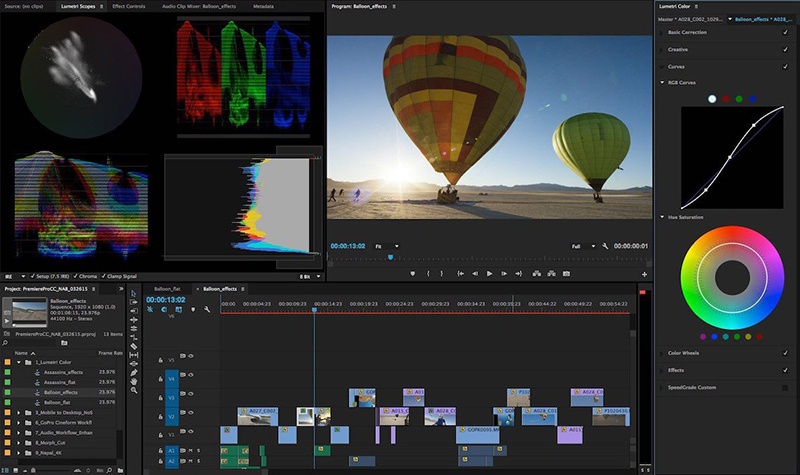
Y terminamos con el programa que actualmente utilizamos nosotros y la mayoría de personas que se dedican al mundo audiovisual y en concreto al vídeo, Adobe Premiere Pro. Su interfaz súper intuitiva y la cantidad de plugins, opciones de edición, montaje y etalonaje hacen que para muchos sea el mejor editor de vídeos.
Cuando estemos dentro de un proyecto veremos que tenemos una línea de tiempo (donde irán tus clips de video, audio y efectos), totalmente libre y personalizable y podrás añadir infinidad de capas para editar color, añadir música o todo lo que se te antoje para tu proyecto.
Otra de las ventajas de Premiere Pro es que podrás descargarte de internet o páginas oficiales, presets preestablecidos que añadirán transiciones, efectos especiales a tus vídeos o LUT’s que son filtros preestablecidos para aplicar el etalonaje y la corrección de color a tus vídeos. Premiere Pro permite además crear tus propios presets y guardarlos para que siempre los tengas a mano, con lo que te adelantará mucho trabajo, podrás editar más profesionalmente y sobre todo agilizarás tu flujo de trabajo.
Pros
Una de las grandes ventajas frente a otros programas sin duda alguna es su integración total con otros programas como After Effects, Photoshop, Illustrator o cualquiera de la familia de Adobe Creative Suite. Esta compatibilidad facilita mucho los flujos de trabajo y permite agilizar mucho en los proyectos ya que todo aquello que hagas en un programa aparecerá en tiempo real en Premiere Pro. Si ya estás familiarizado con otros programas de la familia de Adobe, sin duda alguna Premiere Pro es tu programa ideal para editar vídeos.
Contras
Al tratarse de un programa profesional, su panel de control, configuración para cada proyecto, formatos de compresión o codecs necesitan de un periodo de aprendizaje y comprensión. En este sentido podríamos decir que sería una desventaja para un editores principiantes pero para usuarios semi-profesionales o profesionales, incluso aunque no hayan usado antes el programa no tiene porqué suponer una desventaja.
Al ser un programa enfocado principalmente a profesionales y teniendo tal cantidad de funcionalidades, prácticamente infinitas, estaríamos hablando de un editor de vídeos de pago.
Sistema Operativo
Mac/Windows
¿Donde descargarlo?
Conclusión:
Ahora ya conoces bien de cerca los mejores programas para edición de vídeo. Como te comentábamos antes, no hay mejor o peor programa. El uso de uno u otro dependerá más bien de tus conocimientos y habilidades como editor y de los resultados que pretendas alcanzar. Como consejo final nuestra recomendación es que si estás empezando como editor de vídeos o no has tocado un programa como estos empieces por Movavi o por Filmora y una vez cojas destreza con alguno de estos des el salto y te pases a Vegas Pro, Final Cut o Premiere. Si por el contrario ya has trabajado antes con programas de edición de vídeo, sería interesante que empezaras a trabajar con los programas más avanzados de nuestra lista, así conseguirás avanzar más y resultados todavía más profesionales.
Por último, si conoces otro programa de edición que hayas utilizado, nos encantaría que los compartieras con nosotros en los comentarios. De este modo podremos seguir ampliando nuestro listado para que otras personas también se beneficien de él.
Clic en el siguiente enlace si además quieres saber nuestro TOP programas para la edición de fotos.
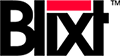


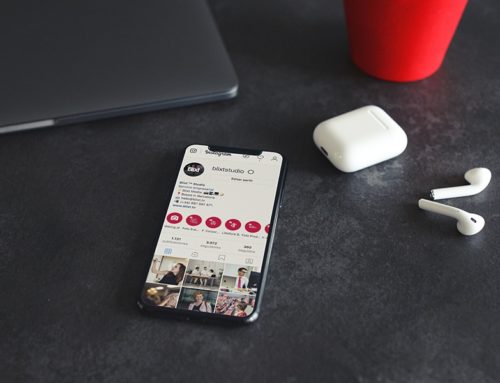



Deja tu comentario